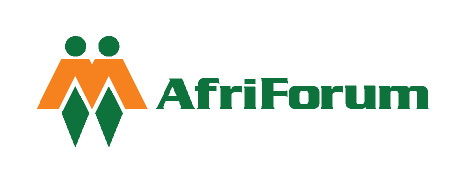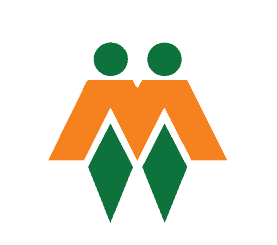Gereelde vrae
- Het jy voldoende data op jou foon?
- Watter weergawe van die toep is op jou slimfoon geïnstalleer? Jy kan dit onderaan die toep se aantekenbladsy sien.
– Jy kan die nuutste weergawe in jou slimfoon se toepwinkel opspoor en aflaai.
– Indien jy ’n ouer weergawe het, moet jy die nuutste weergawe daarvan aflaai.
– Dis ook wys om outomatiese bywerking (Engels: automatic updates) in die verstellings (Engels: settings) van jou slimfoon aan te skakel. - Is jou GPS-ligging aangeskakel? Onthou: Dit moet ALTYD aangeskakel wees.
- Het jy alle toestemmings op jou slimfoon toegestaan?
- Het jy alle kennisgewings (Engels: notifications) in jou slimfoon se verstellings aangeskakel?
Laai die toep af en installeer dit via die Google Play- (Android), App Store- (Apple) of AppGallery (Huawei) winkel.
- Tik jou foonnommer in en klik op “Dien in”.
- ’n Eenmalige PIN (Engels: OTP) sal per SMS aan jou slimfoon gestuur word.
- Tik dié nommer in die beskikbare veld in, en klik op “Dien in”.
- Jy is nou aangeteken.
Vraag: Waarom het ek nie ’n eenmalige PIN gekry toe ek aangeteken het nie?
’n Slegte netwerk kan die stuur van die eenmalige PIN langer as gewoonlik laat neem. Probeer ’n plek kry waar jou sein sterker is en wag tien minute. Indien jy ná tien minute steeds nie ’n eenmalige PIN gekry het nie, probeer weer aanteken.
- Klik op die linkerkantse profiel-ikoon om die kieslys oop te maak.
- Kies “Profiel”.
– Laai ’n profielfoto op. Jy sal gevra word om toegang tot jou foto’s en ander media te gee. Klik op “Allow”.
– Kies ’n foto – verstel jou foto se grootte of beweeg jou foto binne die lyne rond, en klik dan op “Klaar” regs onder.
– ’n Opwipboodskap sal bevestig dat jou foto opgelaai is.
– Jy sal na jou profielblad teruggeneem word, waar jy jou naam en van moet intik.
– Kies “Stoor”, waarna jy na die kieslys teruggeneem sal word.
Vraag: Hoe werk ek my profiel by of voeg nog ’n foto by?
Herhaal weer die stappe hierbo.
- Klik op “My vriende” regs onder op die hoofskerm.
- Jy sal na die “My familie/vriende”-bladsy geneem word.
- Klik op “Herlaai familie/vriende” regs bo op jou skerm.
- Sodra die inligting herlaai het, klik op “Nooi familie/vriende uit” regs bo op jou skerm.
– Jy sal nou versoek word om die uitnodiging via jou gekose platform (byvoorbeeld WhatsApp, Outlook of Facebook) te stuur.
– Nooi jou famillielid of vriend via WhatsApp, Outlook of Facebook uit.
– Hulle sal ’n skakel in die uitnodiging kry waarop hulle moet klik om die toep af te laai. - Sodra jou familielid of vriend die toep geïnstalleer het, moet jy weer op “Herlaai familie/vriende” klik sodat dié familielid of vriend op jou familie-/vriendelys kan verskyn.
- Klik op die profiel of op jou familielid of vriend se naam.
- ’n Venster sal oopmaak waarop jy dié familielid of vriend se voorkeure kan bestuur.
- Klik op “Stel in kennis in geval van nood” as jy wil hê dié familielid of vriend moet noodseine van jou kry.
- Jy kan hulle ook skakel deur daarna op “Foon” te klik.
– Dit sal jou dan aansê om jou belfunksie te gebruik.
– Kies die betrokke nommer en bel.
Vraag: Waarom kan ek geen familielede of vriende in my familie-/vriendelys sien nie?
Maak seker dat jy hul nommers op jou slimfoon (in jou kontaklys) gestoor het en dat dié persone ook die toep afgelaai en geïnstalleer het. Sodra hulle op jou slimfoon gestoor is en hulle die toep afgelaai en geïnstalleer het, moet jy jou familie-/vriendelys herlaai voordat hulle daarop sal verskyn.
Vraag: Waarom kry ek geen kennisgewings (Engels: push notifications) wanneer die toep toegemaak is en my familielede of vriende alarm maak nie?
Gaan na “Settings” op jou slimfoon en aktiveer “All notifications”. Gaan jou selfoonnetwerk na en maak seker dat daar voldoende sein is, want dit kan ook enige kennisgewings vertraag.
- Klik die profielfoto links bo om die kieslys oop te maak.
- Kies “Afhanklikes”.
– Klik op “Voeg afhanklikes by” regs bo.
– Jy sal nou versoek word om ’n afhanklike by te voeg (klik op “Ja”).
– Jy sal dan versoek word om nóg afhanklikes by te voeg (“Voeg nog by”) of terug te keer.
– Voeg ander afhanklikes op dieselfde wyse by, en klik elke keer op “Ja”.
– Jy sal elke keer gevra word of jy nog wil byvoeg of om terug te keer. Klik op “Keer terug” as jy al jou afhanklikes gelaai het.
Vraag: Ek kan geen afhanklikes sien of oplaai nie?
Maak seker dat jy hul nommers op jou slimfoon (in jou kontaklys) gestoor het en dat dié persone ook die toep afgelaai en geïnstalleer het. Sodra hulle op jou slimfoon gestoor is en hulle die toep afgelaai en geïnstalleer het, moet jy jou familie-/vriendelys herlaai voordat hulle daarop sal verskyn.
- Klik op die profielfoto links bo om die kieslys oop te maak.
– Kies “Afhanklikes”.
– Klik op die naam of profielfoto van die afhanklike wat jy wil verwyder.
– Jy sal nou geneem word na die bladsy waarop jy voorregte kan toestaan.
– Klik op “Verwyder as afhanklike” onderaan die bladsy.
– Klik op “Ja” om die persoon as afhanklike te verwyder.
- Klik op die profielfoto links bo om die kieslys oop te maak.
- Klik op “Afhanklikes”.
– Klik op die genomineerde afhanklike se foto of naam.
– Jy sal na die bladsy geneem word waarop jy regte kan toeken.
– Kies “Laat alarmregte vir gewapende reaksie toe” as jy dié reg aan die afhanklike wil toeken.
– Kies “Laat alarmregte vir mediese nooddienste toe” as jy dié reg aan die afhanklike wil toeken.
Vraag: Waarom kan ek nie namens my afhanklikes alarm maak nie?
Jy kan slegs namens ’n familielid alarm maak as jy hul as afhanklikes laai. Laai hulle as afhanklikes deur op die kieslys te klik, dan op “Afhanklikes” en dan op “Voeg afhanklikes by”. Daarna kan jy aan hulle regte toeken om gewapendereaksie- of mediese nooddienste te ontbied deur die stappe hierbo te volg.
- Klik op “My groepe” regs onder op die hoofskerm.
- Jy sal na die “My groepe”-skerm geneem word.
- Klik op “Voeg nuwe groep by” regs bo op die skerm.
- ’n Nuwe venster sal oopmaak. Hier kan jy die groep se ikoon bo-aan kies deur links of regs op een van die ikone te klik wat aan jou gegee word. Kies dan een van dié ikone.
- Jy kan ook ’n foto of prentjie op jou slimfoon oplaai: Klik op die oplaaiknoppie links van die ikone.
- Jy kan jou groep benoem deur dié groepnaam onder die ikoon in te tik.
- As jy jou groep klaar benoem het, kan jy groeplede kies deur af te rol en elkeen in die blokkie langs elke naam te merk. Jy kan soveel lede as wat jy wil in elke groep insluit.
- As jy met hierdie stap klaar is, klik op “Stoor”, waarna jy na die “My groepe”-bladsy sal terugkeer. Hier kan jy sien hoeveel groepe jy geskep het of waarvan jy deel is, asook elke groepnaam en hoeveel lede daar in elke groep is.
- As jy nou op die 24+-knoppie in die middel onder klik, sal jy na die hoofskerm teruggeneem word.
- Aan die bokant van jou skerm in die middel sal jy nou ’n paneel sien wat lui “Geen groepe gekies nie”.
– Klik op dié paneel en kies dan jou groep.
– Jou groeplede wat jy vir daardie spesifieke groep gekies het, sal nou op die lys verskyn.
– Klik op dieselfde paneel bo-aan om ’n ander groep te kies.
– Jou groeplede vir die nuwe groep sal op die lys bygewerk word.
Vraag: Waarom kan ek nie my familielede of vriende onder “Groepe” sien of hulle daarby voeg nie?
Maak seker dat jy hul nommers op jou slimfoon (in jou kontaklys) gestoor het en dat dié persone ook die toep afgelaai en geïnstalleer het. Sodra hulle op jou slimfoon gestoor is en hulle die toep afgelaai en geïnstalleer het, moet jy jou familie-/vriendelys herlaai voordat hulle daarop al verskyn.
Vraag: Waarom kan ek nie my familielede of vriende op die hoofskerm sien nie?
Het jy ’n groep vir hulle geskep en jou familie en vriende daarheen uitgenooi? Het jou familielede en vriende dié uitnodiging aanvaar? Het jy ’n groep op die hoofskerm gekies? Klik op die paneel in die middel bo-aan die skerm en kies die toepaslike groep.
- Klik op “My groepe” links onder op die hoofskerm.
- Jy sal na die “My groepe”-skerm geneem word.
- Kies die groep wat jy wil skrap.
- Die groep sal oopgaan; klik op die rooi asblikkie links onder op die skerm.
- Jy sal gevra word of jy die groep wil skrap, en of jy seker is daarvan.
- Klik op “Reg so”.
- Die groep behoort nou geskrap te wees.
- As jy op die hoofskerm is, sal jy drie ikone in die middel regs op jou skerm sien:
– Familie- of vriendalarm – boonste mens-ikoon, oranje
– Inisieer gewapende reaksie – middelste skild-ikoon, blou
– Inisieer mediese reaksie – onderste mediesekruis-ikoon, rooi - Klik op die oranje ikoon om ’n familie-/vriendalarm te maak (familie en vriende)
– ’n Aftelling van drie sekondes sal begin.
– Jy kan dié alarm kanselleer voordat dit gestuur word (byvoorbeeld as jy dit per ongeluk gedruk het of as ondersteuning nie meer nodig is nie).
Toets dit asseblief!
– Sodra die alarm gestuur is, sal die ikoon rooi word.
– Jou gekose familie of vriende sal ’n alarm van jou af op die toep kry wat jou ligging aandui en ’n waarskuwing dat jy hulp benodig.
– As jou gekose familie of vriende die alarm oopmaak, sal jy ’n ingelig word dat hulle die alarm oopgemaak het.
– Sodra hulle na jou ligging begin beweeg, sal jy ingelig word dat iemand na jou toe op pad is.
– Jy kan die familie-/vriendalarm kanselleer deur op die rooi vriend-ikoon te klik.
– Jy sal gevra word of jy die familie-/vriendalarm wil kanselleer (“Is jy seker?”). Klik op “Ja”.
– Die alarm sal van jou gekose familie of vriende se toep verdwyn sodra jy dit gekanselleer het. - Klik op die blou ikoon (skild) om gewapende reaksie te inisieer.
– ’n Aftelling van drie sekondes sal begin.
– Jy kan dié alarm kanselleer voordat dit gestuur word (byvoorbeeld as jy dit per ongeluk gedruk het of as ondersteuning nie meer nodig is nie).
Toets dit asseblief!
– Sodra die alarm gestuur is, sal sowel die sekuriteitsmaatskappy as jou gekose familie van die alarm ingelig word.
– Jou alarm sal na die toepaslike sekuriteitsmaatskappy se nasionale beheersentrum gestuur word, asook dié van Response 24, tesame met jou korrekte besonderhede en GPS-ligging. - Klik op die rooi ikoon (mediese kruis) om mediese reaksie te inisieer.
– ’n Aftelling van drie sekondes sal begin.
– Jy kan dié alarm kanselleer voordat dit gestuur word (byvoorbeeld as jy dit per ongeluk gedruk het of as ondersteuning nie meer nodig is nie).
Toets dit asseblief!
– Jou alarm sal direk aan ER24 se nasionale beheersentrum gestuur word, asook dié van Response 24, tesame met jou korrekte besonderhede en GPS-ligging.
– Sodra die alarm gestuur is, sal jou gekose familie van die alarm ingelig word.
Vraag: Waarom kry ek geen alarms van familie of vriende nie?
Maak seker dat jy op jou familie of vriende se toeps vir “Stel in kennis in geval van nood” gemerk is.
Vraag: Waarom kry my familielede en vriende nie my alarms nie?
Maak seker dat jy dié familielede of vriende op jou toep vir “Stel in kennis in geval van nood” gemerk het.
- Klik op die afhanklike se foto op die hoofskerm.
- Jy sal op ’n opwipvenster onderaan die skerm jou gekose afhanklikes se foto’s en naam sien, waar jy uit die volgende aksies kan kies:
– Navigeer – Navigeer na jou afhanklikes deur van Maps gebruik te maak; jy sal na die kaarttoep op jou foon geneem word om na daardie persoon te kan navigeer. Maak seker dat die ligging korrek is en ooreenstem met die ligging wat die AfriForum 911-noodknoppietoep aandui.
– Maak alarm vir gewapende reaksie – Jy kan ’n gewapendereaksievoertuig na jou afhanklike se ligging laat ontbied as jy hul dié vergunning gegee het; dit sal as “Gedeaktiveer” wys indien jy nie dié vergunning toegestaan het nie.
– Die alarm sal saam met die besonderhede van jou afhanklike aan die nasionale beheerkamer gestuur word.
– Maak alarm vir mediese noodgeval – Jy kan ’n mediesereaksievoertuig na jou afhanklike se ligging laat ontbied as jy hul dié vergunning gegee het; dit sal as “Gedeaktiveer” wys indien jy nie dié vergunning toegestaan het nie.
– Die alarm sal saam met die besonderhede van jou afhanklike aan ER24 en Response 24 se onderskeie nasionale beheerkamers gestuur word.
– Boodskap – Jy sal na ’n intoep-boodskapfunksie geneem word waarop jy ’n boodskap kan tik en aan ’n gekose afhanklike kan stuur. Jy kan ook hier boodskappe ontvang.
- Maak seker dat die korrekte groep in die paneel in die middel bo-aan die hoofskerm gekies is.
- Druk vir sowat 2 tot 3 sekondes op die ligging wat jy wil geo-afbaken.
- Die geo-afbakeningskerm sal onderaan die skerm oopmaak.
– Benoem die geo-afgebakende gebied, byvoorbeeld “Skool”.
– Klik op “Radius” deur die blou kolletjie met die wit lyn langs te skuif (links of regs om die radius in kilometers aan te pas).
– Klik op “Meld aankoms in geo-afbakening aan”.
– Klik op “Meld vertrek uit geo-afbakening aan”.
– Klik op “Stoor”. - Dié geo-afgebakende gebied sal nou op die kaart verskyn waar jy geklik het.
- Vra ’n vriend of afhanklike om die geo-afgebakende gebied te toets wanneer jy dié gebied binnegaan of verlaat.
– Jy behoort ’n kennisgewing te ontvang wanneer dié vriend of afhanklike die geo-afgebakende gebied binnegaan.
– Jy behoort ’n kennisgewing te ontvang wanneer dié vriend of afhanklike die geo-afgebakende gebied verlaat.
Jy kan ook ’n geo-afgebakende gebied só skep:
- Maak seker dat die korrekte groep in die paneel in die middel bo-aan die hoofskerm gekies is.
- Gaan na die hoofkieslys en klik op “Geo-afbakening”.
- Klik op die plus-ikoon om ’n adres op te soek. Tik die straatadres in en kies dit uit die afrolkieslys.
- Stel die geo-afgebakende gebied se radius deur die glyskaal links of regs te skuif, en aktiveer kennisgewings deur die twee knikskakelaars aan te skakel.
- Klik nou op “Stoor”.
- Klik op die terug-pyltjie links bo op die skerm om na die tuisskerm terug te keer.
Vraag: Hoe skep ek ’n geo-afgebakende gebied?
Klik en hou op die kaart. Die geo-afbakeningskerm sal opwip. Benoem die geo-afgebakende gebied en trek die radius langer of korter om die radius van die gebied te stel. Kies die opsie om jou in te lig wanneer dié geo-afgebakende gebied binnegegaan of verlaat word. Klik dan op “Stoor”. Die geo-afgebakende gebied sal nou op die kaart vertoon.
Vraag: Waarom kry ek geen kennisgewings van familie of vriende wat my geo-afgebakende gebiede binnegaan of verlaat wanneer die toep toegemaak is nie? Gaan na “Settings” op jou slimfoon en klik op “Notifications” en dan op “Allow all notifications”. Gaan jou selfoonnetwerk na en maak seker dat daar voldoende sein is, want dit kan ook enige kennisgewings vertraag.
- Gaan na die toep se hoofkieslys, klik op “Geo-afbakenings” en dan op die geo-afbakening wat jy wil skrap.
- ’n Geo-afbakeningspaneel sal onderaan jou skerm oopmaak.
- Links onder sal jy ’n rooi asblikkie sien – klik daarop.
- Jy sal nou gevra word of jy die geo-afbakening wil skrap en of jy seker is daarvan.
- Klik op “Reg so” om dit te skrap.
- Die geo-afbakening sal nou van die hoofskerm verdwyn.
- Klik op die profielfoto links bo op die skerm om die hoofkieslys oop te maak.
- Klik op “Handleiding”.
- Klik op die skakel https://www.afriforum911.co.za/laai-af/.
- Klik op die profielfoto links bo op die skerm om die hoofkieslys oop te maak.
- Klik op “Bepalings en voorwaardes”.
- Klik op https://www.afriforum911.co.za/bepalings-en-voorwaardes/.
Vraag: Waarom moet ek die bepalings en voorwaardes lees?
Dit is belangrik om die bepalings en voorwaardes te verstaan voordat jy die toep aflaai en begin gebruik. Dit sluit onder meer ook beperkings van AfriForum 911-dienste, asook die reaksieradius in.